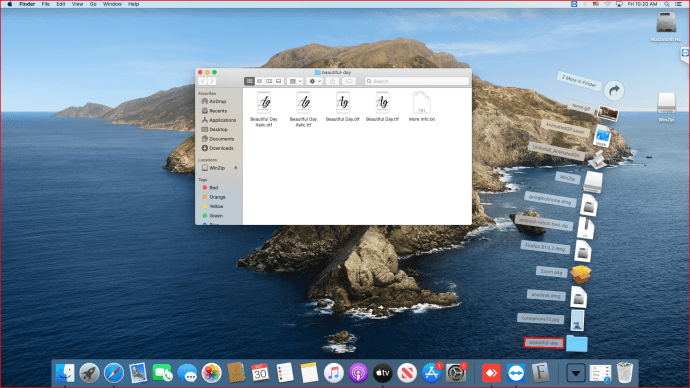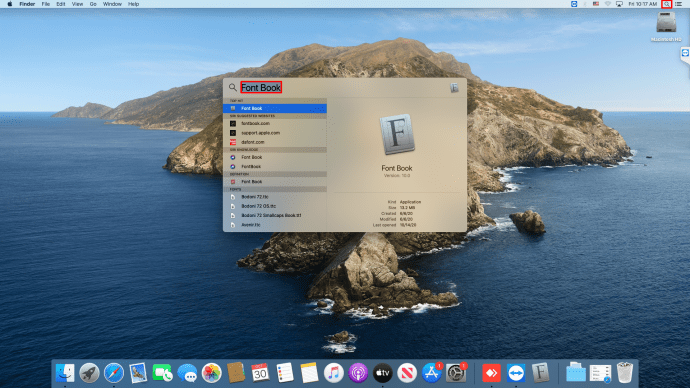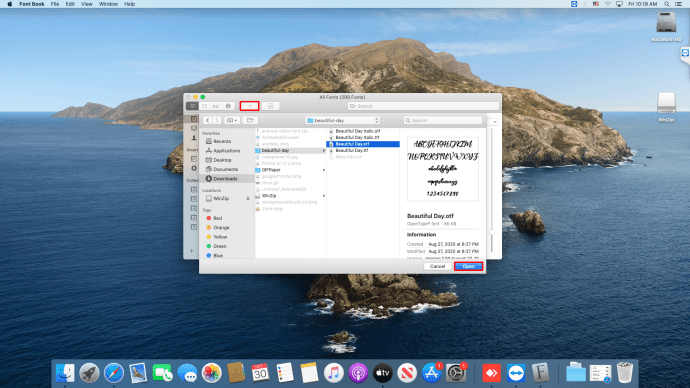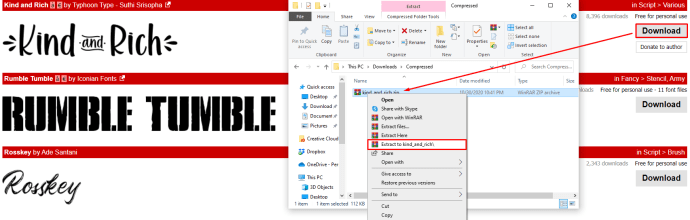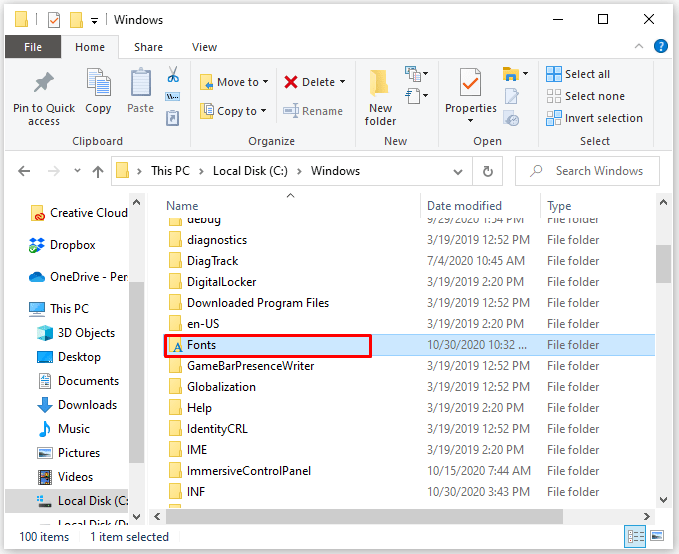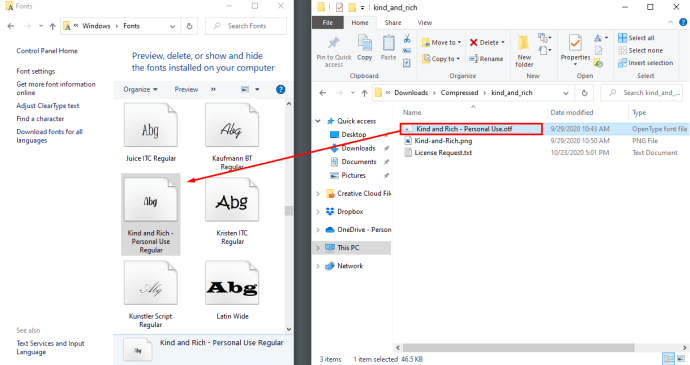Як додати нові шрифти до Word
Microsoft Word став синонімом текстового процесора. У наші дні вам буде важко знайти когось, хоча б трохи не знайомого з цим. Однак якщо ви користуєтеся Word деякий час, можливо, вам захочеться приправити свій текст новим шрифтом. Якщо ви професіонал, то, ймовірно, вже знаєте, що шрифти за замовчуванням просто не підійдуть для деяких проектів. Але як додати нові шрифти до Word?
У цій статті ми пояснимо, як встановити нові шрифти в найбільш часто використовуваних ОС і включити їх для використання в додатку MS Word, а також у Word Online.
Додайте нові шрифти на Mac
Додавання нових шрифтів до Word на Mac спрощується завдяки рідній програмі Font Book. Ось що вам потрібно зробити, щоб встановити новий шрифт:
- Знайшовши та завантаживши потрібний шрифт, обов’язково розпакуйте його. Заархівовані файли не можна імпортувати в Word для Mac.
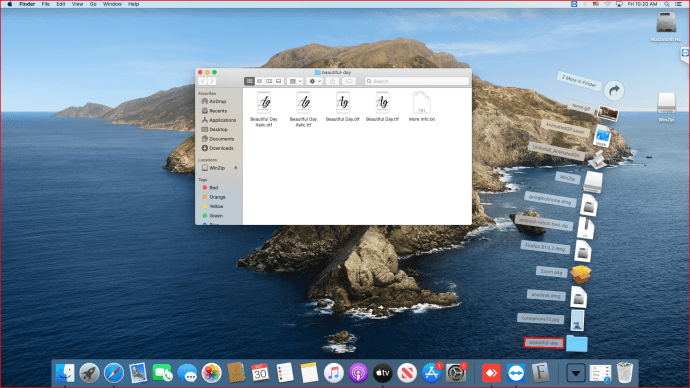
- Запустіть книгу шрифтів, знайшовши її в розділі «Програми» у Finder, або запустивши безпосередньо з Spotlight. Щоб запустити Spotlight, натисніть Cmd+Пробіл, введіть Font Book і натисніть Enter.
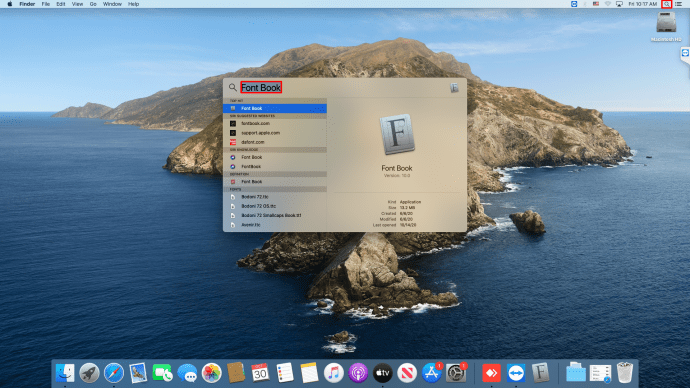
- Натисніть кнопку «Плюс», розташовану над списком шрифтів, знайдіть новий шрифт і натисніть «Відкрити».
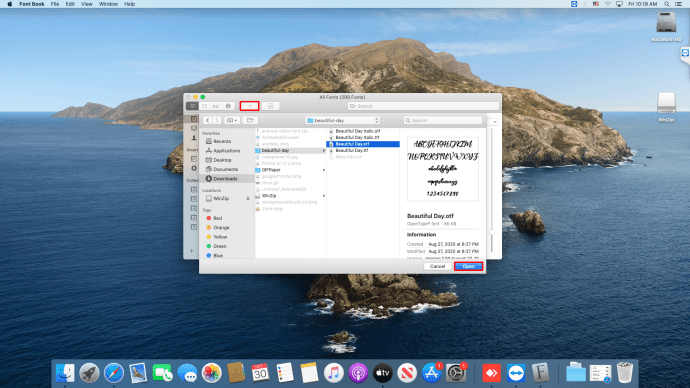
Ось і все – ваш новий шрифт буде готовий до використання після перезавантаження комп’ютера. Після встановлення шрифту на вашому Mac немає необхідності виконувати додаткові дії для його інтеграції в Word. Програмне забезпечення розпізнає його автоматично під час наступного запуску.
Крім того, ви можете завантажити та розпакувати шрифт і двічі клацнути на файлі. Підтримувані файли шрифтів на Mac є OTF, TTF, DFONT і старішими форматами, хоча ви рідко побачите їх. Після подвійного клацання файлу відкриється вікно попереднього перегляду шрифту. Звідти ви можете натиснути кнопку «Встановити шрифт», яка переведе вас до «Книги шрифтів».
Додайте нові шрифти в Windows
Отримати новий шрифт на ПК з Windows так само просто, як і на Mac. Просто виконайте такі дії:
- Завантажте шрифт і витягніть його з ZIP-файлу. Найкраще було б розпакувати їх у підпапку, щоб файли шрифтів не були розкидані у вашій папці «Завантаження».
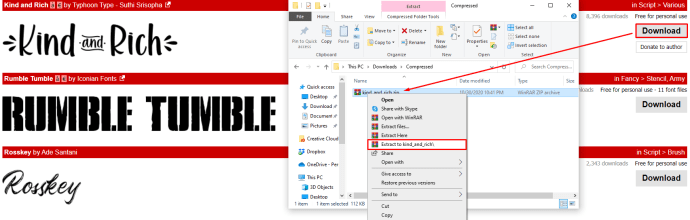
- Відкрийте нове вікно Провідника та перейдіть до папки C:WindowsFonts. Це папка за замовчуванням, де знаходяться всі ваші шрифти.
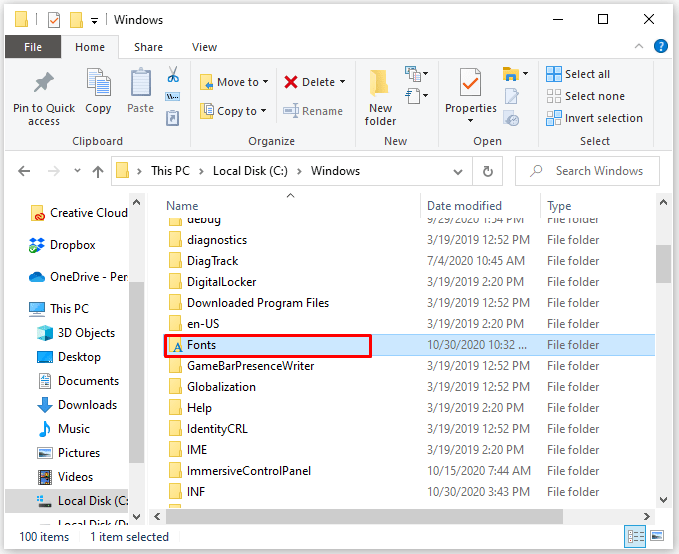
- Перетягніть файли шрифтів до папки Fonts, і робота повинна бути виконана. Windows розпізнає будь-які нові шрифти, і ви зможете ними негайно користуватися.
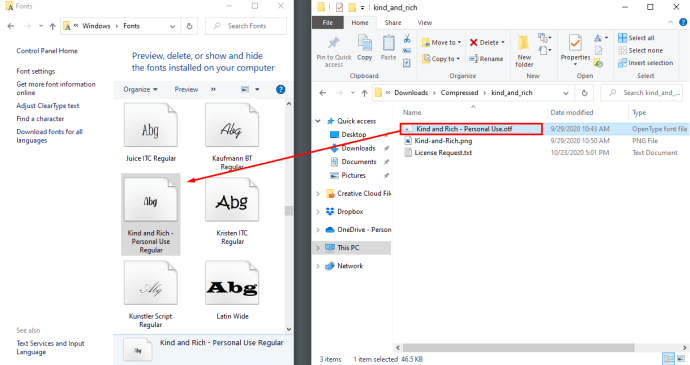
Якщо з якоїсь причини автоматичне розпізнавання не запускається, ви також можете клацнути правою кнопкою миші файл шрифту та вибрати «Встановити». Крім того, подвійне клацання файлу шрифту відкриє вікно попереднього перегляду шрифту, у якому ви можете побачити, як виглядає шрифт, і натисніть «Встановити» у верхньому лівому куті.
Якщо встановити новий шрифт у Windows, він стане доступним у Word та інших текстових редакторах. Якщо ви хочете попередньо переглянути всі шрифти, які зараз є на вашому комп’ютері, це можна зробити, перейшовши на панель керування. Звідти ви матимете можливість перейти безпосередньо до Шрифти або знайти їх у розділі Зовнішній вигляд та персоналізація, залежно від вашого макета Windows.
Інтерфейс шрифтів на панелі керування може бути корисним для легкого встановлення шрифтів, а також для видалення. Щоб встановити шрифт таким чином, просто перетягніть його у вікно Шрифти. Ви навіть можете використовувати цей метод для встановлення кількох нових шрифтів одночасно. Видалити шрифт буде так само просто, як клацнути по ньому правою кнопкою миші та вибрати Видалити.
Додайте нові шрифти до Word Online
Для користувачів Office 365 процес додавання нових шрифтів буде таким же легким, якщо не навіть менш складним. Після встановлення нового шрифту запустіть Word Online, і ви знайдете його на головній панелі інструментів. На вкладці «Шрифт» на панелі інструментів клацніть поле, яке відображає шрифт, який наразі активний, і введіть назву нового шрифту. Натисніть Enter, і він буде застосований до документа або вашого поточного виділення тексту. Ви також можете натиснути стрілку, спрямовану вниз, і прокрутити розкривний список, але не потрібно турбуватися з цим, якщо ви знаєте назву потрібного шрифту.
Зверніть увагу, що якщо Word Online вже активний під час встановлення шрифту, зміни можуть не бути застосовані, і ви можете не побачити новий шрифт у списку. Якщо це так, просто перезапустіть Word Online, і ви побачите новий шрифт, доданий до вибору.
Інша річ, яку слід мати на увазі, це те, що зміна шрифту стосуватиметься лише поточного документа. Щойно ви запустите новий документ, шрифт повернеться до стандартного.
Додайте нові шрифти на мобільні пристрої
Порівняно з Windows PC або Mac, додавання шрифтів до Word на мобільних пристроях вимагає трохи більше зусиль. Ось як це зробити.
Щоб додати новий шрифт на Android, вам потрібно спочатку отримати root-права на своєму пристрої. Рутування смартфона або іншого пристрою Android дає вам доступ до всіх налаштувань і дозволяє встановлювати будь-які програми. Це відносно простий процес, і є багато посібників про те, як вивантажити свій пристрій Android в Інтернеті.
Після того, як ваш пристрій налаштовано та працює, виконайте такі дії, щоб додати новий шрифт:
- Отримайте файл шрифту на своєму пристрої, завантаживши його безпосередньо на телефон або передавши з комп’ютера.
- Знайдіть файл. Для цього кроку ви можете скористатися інтегрованим провідником файлів або встановити іншу програму. Оскільки ваш телефон зараз рутувався, може бути гарною ідеєю знайти програму Explorer, яка підходить для рутованих пристроїв. Торкніться і утримуйте файл, доки не з’явиться опція «Копіювати» – як тільки це з’явиться, натисніть на неї, і файл буде скопійовано в буфер обміну.
- Закрийте провідник і знайдіть програму Word. Натисніть і утримуйте, доки не з’явиться меню. На пристроях із root-правом має бути опція «Дослідити дані». Виберіть це, і ви перейдете до каталогу програми Word.
- У каталозі перейдіть до Файли, потім Дані і, нарешті, Шрифти. У відкриту папку «Шрифти» вставте файл шрифту. Закрийте все і запустіть Word. Тепер можна вибрати новий шрифт.
Слід звернути увагу, що рутування вашого пристрою Android відкриває безліч нових можливостей. Існують, звичайно, проблеми з безпекою, коли виходите з спливаючої підказки Google Play Store, але з дотриманням правильних запобіжних заходів рутований пристрій виявиться досить універсальним і корисним.
Для iPhone, iPad або іншого пристрою iOS вам знадобиться доступ до iCloud і спеціалізована програма для встановлення нового шрифту. Ось як це робиться:
- Перейдіть до App Store, щоб завантажити програму для встановлення шрифтів. Є досить широкий вибір, і будь-який додаток зробить свою справу.
- Перенесіть файл шрифту на свій iCloud.
- Перейдіть до iCloud і знайдіть файл. Торкніться його, а потім торкніться значка трьох крапок, щоб відкрити спадне меню. Виберіть Експорт.
- З’явиться нове меню. Виберіть Відкрити в, і ви побачите можливість імпортувати файл шрифту за допомогою програми встановлення шрифтів, яку ви завантажили раніше. Торкніться цієї опції.
- Коли відкриється програма встановлення шрифтів, торкніться файлу шрифту, щоб почати встановлення. Крім того, виберіть «Встановити» з меню. Дотримуйтесь будь-яких інструкцій, які надасть вам інсталятор.
Це завершить процес, і, як і в інших методах, новий шрифт повинен з’явитися у відповідному меню під час наступного запуску Word.
Додайте нові шрифти в Linux
Залежно від середовища робочого столу вашого дистрибутива Linux деякі деталі та програми можуть відрізнятися від описаних. Проте загальний процес буде функціонувати однаково для більшості користувачів. Ось як додати нові шрифти до Word у Linux:
- Завантажте та розпакуйте шрифт. Якщо у вас Linux на основі GNOME, подвійне клацання файлу шрифту відкриє засіб перегляду шрифтів. Там ви знайдете опцію «Встановити» – натисніть на неї, і новий шрифт буде встановлено.
- Щоб встановити один або кілька шрифтів вручну, увімкніть перегляд прихованих файлів і відкрийте домашній каталог. Перетягніть потрібні шрифти до підкаталогу .fonts. Якщо .fonts не існує, створіть нову папку з такою назвою і помістіть туди шрифти.
- Щоб зареєструвати нові шрифти в системі, запустіть команду fc-cache з терміналу. Після цього нові шрифти будуть додані та доступні для використання.
Майте на увазі, що якщо ви хочете видалити деякі старі шрифти, вам потрібно буде запустити fc-cache після їх видалення. Видалені шрифти будуть скасовані в системі і не викличуть жодних проблем.
Ваші слова мають значення
Залежно від вашого пристрою, додавання нових шрифтів до Word буде або легким, або більш складною справою. Однак тепер, коли ви знаєте, як додавати нові шрифти до Word, незалежно від того, чи використовуєте ви ПК з Windows, Mac або мобільний пристрій, ви можете внести більше різноманітності у свої документи. З великим вибором різні шрифти внесуть новий стиль у ваші документи Word.
Чи вдалося вам успішно додати нові шрифти до Word на своєму пристрої? На якій операційній системі ви це робили? Розкажіть нам у розділі коментарів нижче.